
كيفية إضافة وتعديل الحواشي السفلية في "Microsoft Word"؟
ستخبر المقالة كيفية العمل مع الحواشي السفلية في "Word".
التنقل
الحواشي في محرر النصوص " كلمة."هذه تشبه تشبه التعليقات التي يتم وضعها في المستند في أي جزء منها، بما في ذلك النهاية. هذه الحواشي ضرورية، على سبيل المثال، عند العمل مع مؤلف مشترك، والتحقق من المهام، كتابة الفن / الوثائقية (المؤلفين أو المحررين، فغالبا ما يكون من الضروري المساهمة في نص الوظيفة الإضافية، الملاحظات، التفسيرات، إلخ) وبعد
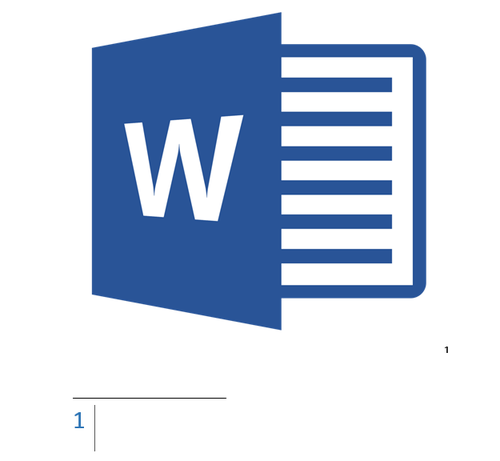
العمل مع الحواشي السفلية في "Microsoft Word"
في الواقع، قد تبدو مثل هذا. لنفترض أن لديك مؤلف مشارك، ويرسل لك وثيقة " كلمة."مع النص الذي تقوم بتقييمه والتحقق منه. من أجل عدم تغيير النص الرئيسي، يمكنك ببساطة المساهمة في تعليقاتك وأفكارك في بعض أماكن العمل.
في هذه المقالة سنتحدث عن كيفية إضافة وتعديل الحواشي السفلية في " مايكروسوفت وورد." سنقدم تعليمات حول مثال إصدار محرر نصوص 2016، ولكن سيكون مناسبا أيضا للإصدارات السابقة (مع وجود اختلافات طفيفة في شكل أسماء بعض العناصر).
كيفية إضافة نهاية والحواشي التقليدية إلى "كلمة"؟
يتم إدراج الحواشي التقليدية في أسفل المستند، وتنتهي النهاية في نهاية المستند. الحواشي السفلية يمكنك أيضا استخدام الروابط إلى النص الخاص بك لإدراجها (عادة ما يتم إدراج الروابط بعد النص - في النهاية الحاشية). إذا كنت بحاجة إلى إضافة قائمة من المصادر من الأدب، استخدم أداة الأوامر على شريط الأدوات: " روابط—فهرس».
سيتم ترقيم جميع الحواشي الخاصة بك تلقائيا (عند إضافة أو حذفها). يمكنك حمل المستند بأكمله بشكل عام، أو كل قسم على حدة. تضاف الحواشي من المجموعة " الحواشي»في علامة التبويب شريط الأدوات" روابط»:
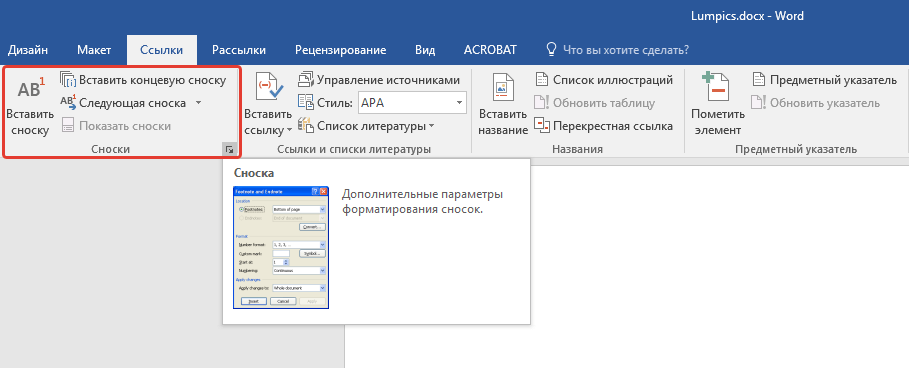
لذلك، دعونا نحاول إضافة حاشية:
- قم بتثبيت مؤشر الماوس في منطقة النص حيث ترغب في وضع القدم. ثم انتقل إلى علامة التبويب المحددة بالفعل من " روابط"وفي المجموعة" الحواشي»اضغط على العنصر المطلوب اعتمادا على نوع الحاشية (العادية أو المحطة).
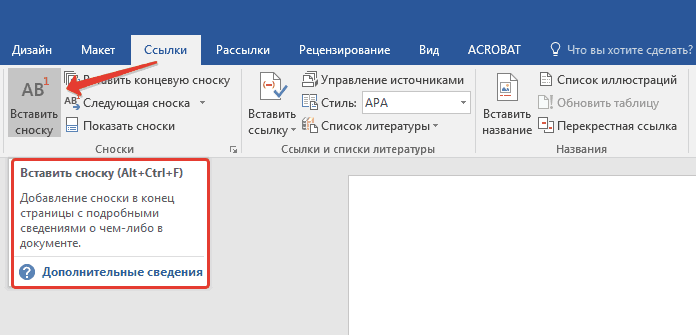
العمل مع الحواشي السفلية في "Microsoft Word"
- ستوقف علامة حاشية الحاشية بعد الكلمة المقابلة (كما يحدث في الكتب أو المستندات)، وسوف تكون الحاشية المرفقة بها في نهاية الصفحة.
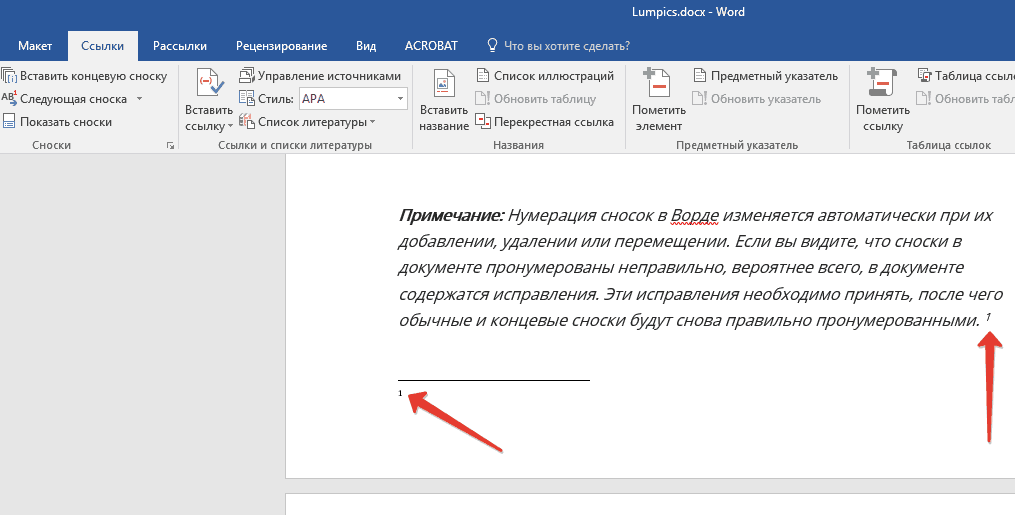
العمل مع الحواشي السفلية في "Microsoft Word"
- الآن يمكنك إضافة نص تحتاج إلى الحواشي السفلية.

العمل مع الحواشي السفلية في "Microsoft Word"
- إذا قمت بالنقر فوق مرتين مع أيقونة حاشية، فسيتم نقلك إلى موقع تسجيل الدخول في النص.

العمل مع الحواشي السفلية في "Microsoft Word"
إذا كنت بحاجة إلى شيء للتغيير، على سبيل المثال، تنسيق الحاشية الحاشية أو موقعه، ثم انقر فوق السهم في المجموعة " الحواشي"(راجع أول لقطة شاشة أعلى جدا) وقم بما يلي:
- يفتح النافذة. هنا يمكنك تغيير الحواشي الطرفية والعادية على بعضها البعض. للقيام بذلك، استخدم العناصر " الحواشي», « خطى نهاية"وزر" يستبدل" لتغيير تنسيق الرقم، استخدم القسم " صيغة"(في لقطة شاشة في الإطار الأحمر على اليسار) وانقر فوق" تطبيق».
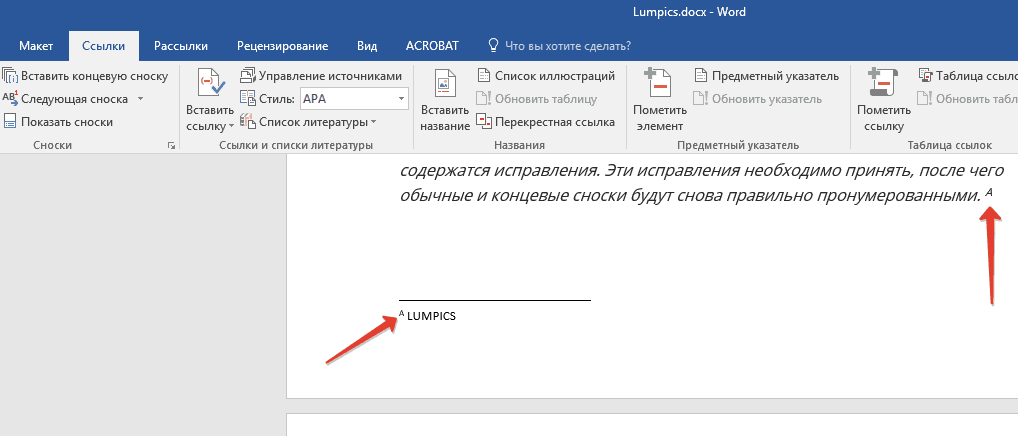
العمل مع الحواشي السفلية في "Microsoft Word"
- إذا كنت بحاجة إلى تغيير الترقيم المقترح وتغييره إلى علامة حاشية أخرى، انقر فوق "زر" رمز"وفي النافذة التي تفتح، حدد الأحرف المرغوبة. سيتم تطبيق الترقيم التي قمت بتثبيتها فقط على حواشي جديدة.
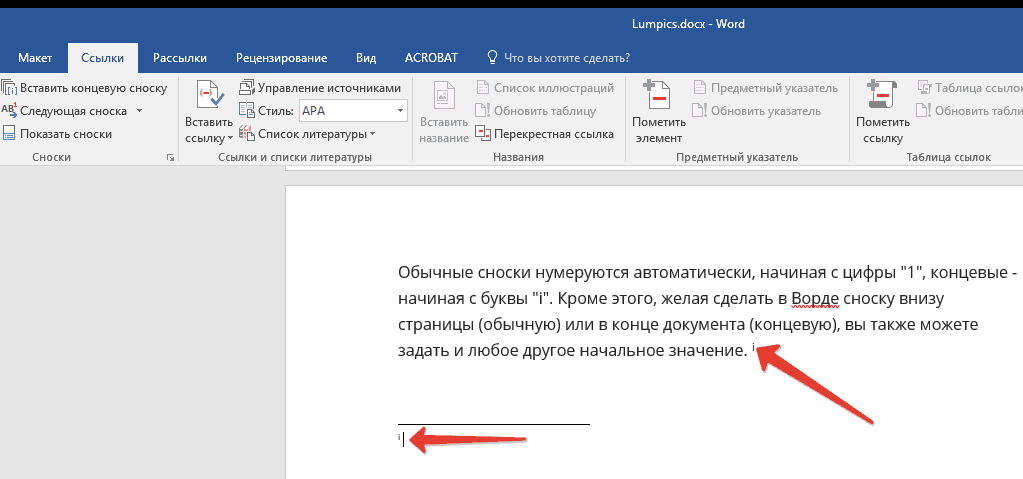
العمل مع الحواشي السفلية في "Microsoft Word"
كيفية تغيير ترقيم الحواشي من البداية؟
- بشكل افتراضي، يتم ترقيم الحواشي التقليدية بالأرقام القياسية. " 1,2,3... "، نهاية الحواشي هي أحرف مرقمة" أنا., iI., ثالثا…».
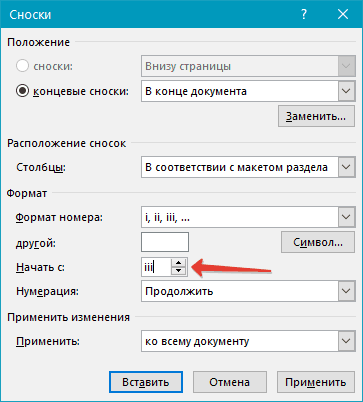
العمل مع الحواشي السفلية في "Microsoft Word"
- ولكن يمكنك التصرف بشكل مختلف واستخدام خيار الترقيم الخاص بك. للقيام بذلك، عد إلى النافذة أعلاه والعنصر المعاكس " إبتدئ ب"تعيين القيمة التي تحتاجها. صحافة " تطبيق».
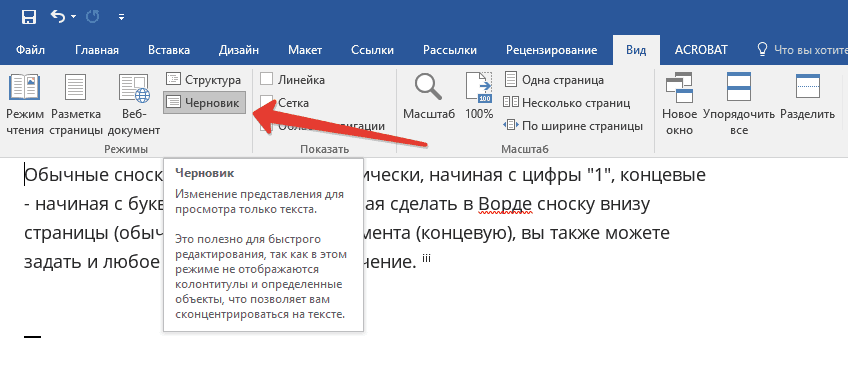
العمل مع الحواشي السفلية في "Microsoft Word"
كيفية إنشاء إشعار لمتابعة الحاشية الحاشية؟
عند إجراء مستند وإضافة حاشية حاشية، قد تتحول إلى أن نص الحاشية الحاشية لا تنسجم على صفحة واحدة. لذلك، لن يتم منعه لإنشاء إشعار بالاستمرار في الحاشية الحاشية، بحيث يتعلم الشخص وثيقتك قراءة الحاشية حتى النهاية.
اتخذ ما يلي:
- انتقل إلى شريط الأدوات في " منظر"وانقر فوق" مسودة»
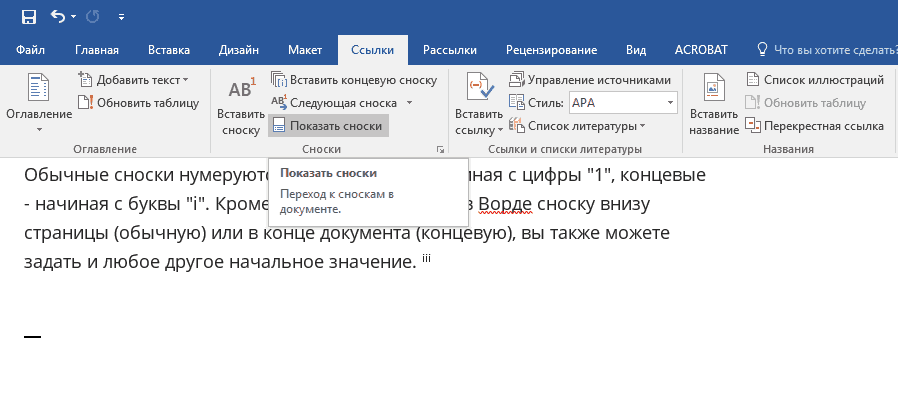
العمل مع الحواشي السفلية في "Microsoft Word"
- ثم اذهب الى " روابط—الحواشي—إظهار الحواشي"واختر نوع الحاشية.
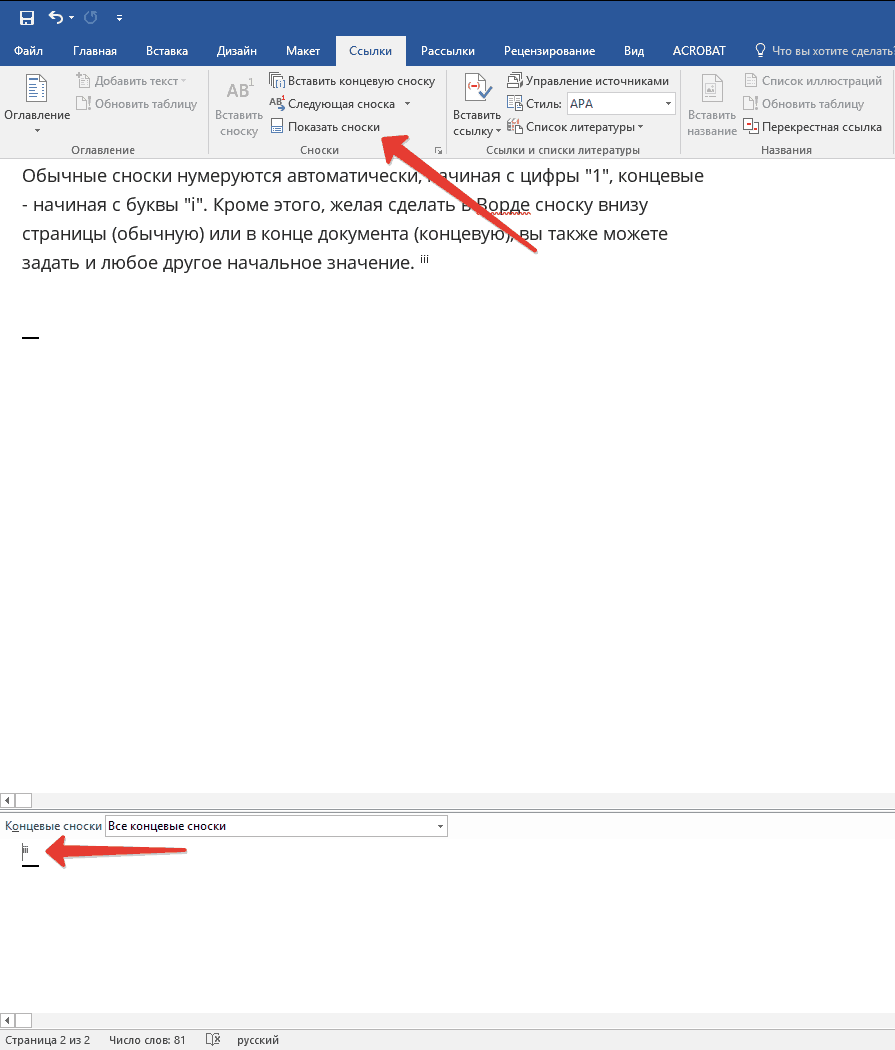
العمل مع الحواشي السفلية في "Microsoft Word"
- نتيجة لذلك، حدد " استمرت لقطات إشعار"، كما هو موضح في لقطة الشاشة.

العمل مع الحواشي السفلية في "Microsoft Word"
كيفية تكوين فاصل الحاشية الحاشية؟
النص وجميع أنواع الحواشي يتم فصلها بخط خاص - فاصل حاشية حاشية. عند نقل حاشية حاشية من نهاية صفحة واحدة إلى أخرى، يزيد الفاصل. يمكنك تكوين فاصل، كما يحلو لك، ما تحتاج إلى القيام بما يلي:
- اذهب إلى " مسودة"، كما في الحالة السابقة. نحن نذهب الي " روابط—إظهار الحواشي».

العمل مع الحواشي السفلية في "Microsoft Word"
- حدد الفاصل للنهاية أو الحاشية الحاشية التقليدية. هنا يمكنك اختيار الفاصل المعتاد بين الحاشية والسفلية، بالإضافة إلى فاصل لحفل حاشية تذهب إلى صفحة أخرى.
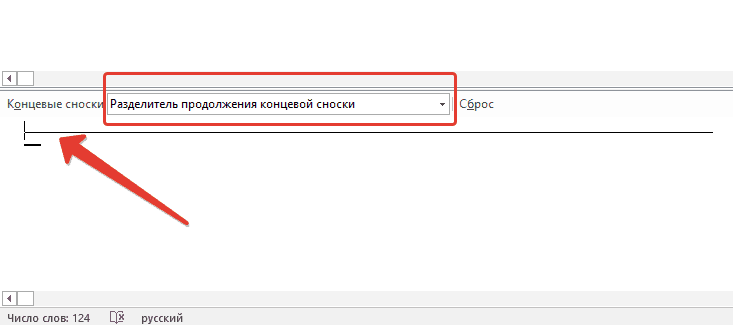
العمل مع الحواشي السفلية في "Microsoft Word"
- حدد الفاصل وتأكيد التغييرات
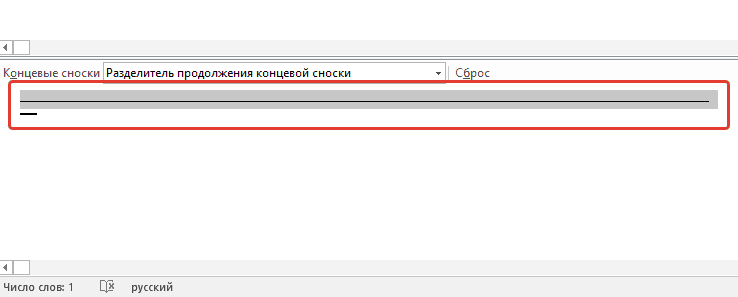
العمل مع الحواشي السفلية في "Microsoft Word"
كيفية إزالة الحاشية المعتادة والنهاية؟
يمكن إزالة أي حاشية من خلال إزالة علامة هذه الحاشية. لا تقم بإزالة الحواشي السفلية. بعد الإزالة، سيتم تغيير القضايا تلقائيا.
